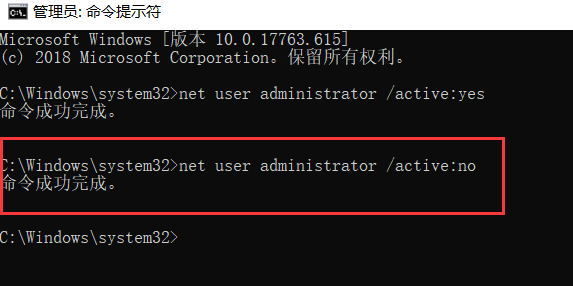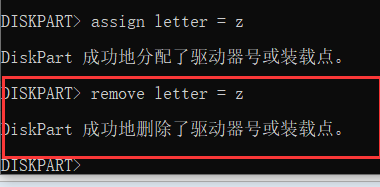我喜欢纯手工操作系统,不喜欢安装各种接管系统的工具,所以以下是纯靠win10自带功能,略复杂,如果过程中遇到不一样的地方,请谨慎操作,如果无法确定,请自行百度,尽量找和自己系统差不多的教程,能少点差异
系统:win10、elementary os(Ubuntu)
电脑:戴尔灵越(家庭版office)
内存:内存16G
磁盘:250G+500G
Ubuntu分区:60G
1.不要直接在磁盘中格式化Ubuntu的分区。
如果不小心格了,也没什么大问题,我遇到就是黑屏,英文提示我找不到启动项,因为我的第一启动项是ubuntu,然后下边出现命令窗口,可以像dos一样,输入各种windows命令,你只要输入exit,回车就退出了,系统自动进入win10。
2.进入了win10,你就可以操作删除EFI里边的Ubuntu系统引导文件
打开磁盘,查看Ubuntu分区,我只有两个分区,一般有4个,为什么只有两个,是因为装系统的时候看到一位博友的博文,/boot可以不用建,因为我们已经用win10的系统引导了,swap交换区也可以不用建,只要你的内存够大,然后这位博友说“就 ubuntu18.04而言,这个swap 完全可以不要”,真是自信的博友,我们可以信也可以不信,我相信了,也成功的装机成功,但是我还是要删除Ubuntu再重装一次,可能还要无数次,linux系统作为用户使用的系统还是很容易坑掉的,重装是常态。
题外话:这次我为什么重装,是因为我装不上搜狗输入法,安装Ubuntu的时候我选的英文,然后安装完系统,再安装输入法的时候,我猜是没有中文语言库,我也没下成功,系统也没有让我加载语言包的地方,然后也配不好,之前我装过一次,选语言是中文的,那次安装输入法就很简单,所以为了省事,直接重装先选中文语言,等系统安装完,再切换成英文完全没有问题。不过如果你是大神,知道怎么在英文下安装输入法,你可以告诉我。
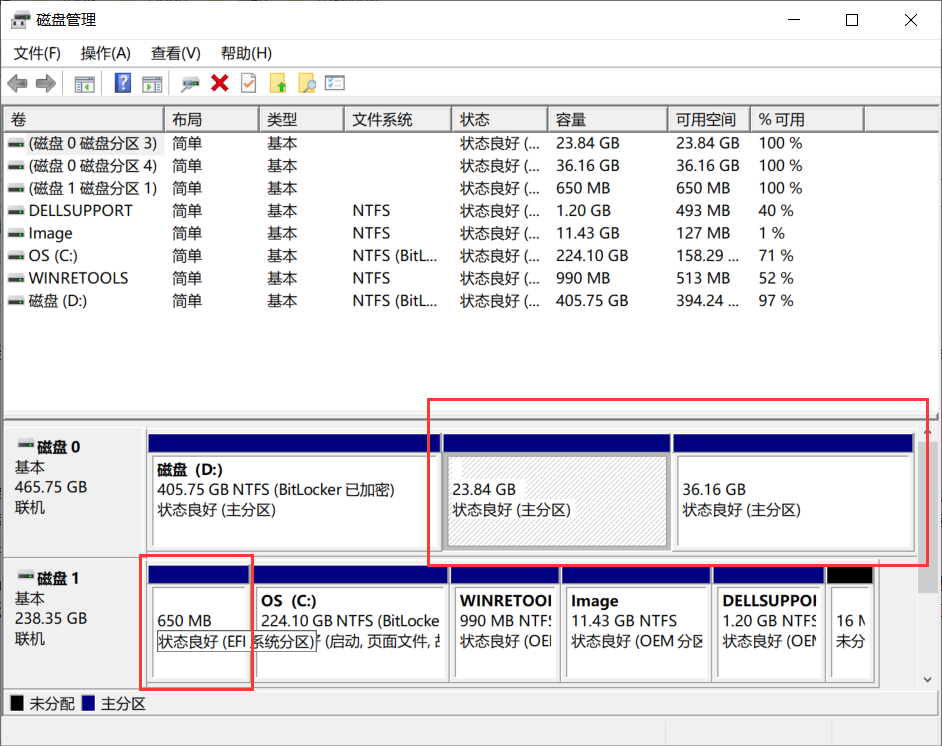
打开cmd,输入diskpart,会进入磁盘管理
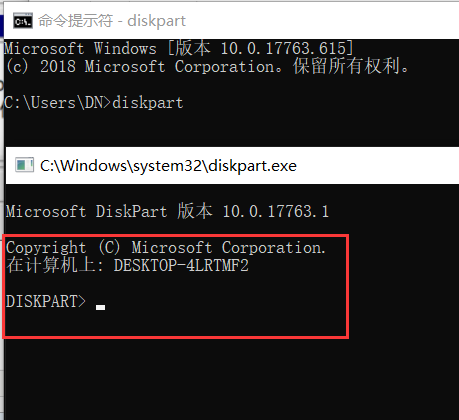
我们看看我们有多少个盘,我有两个固态硬盘,win10在C盘,Ubuntu在D盘分出的60G分区,你可以根据大小判断,插一句,看到Gpt下边的小星星了吗,这个代表你的分区形式是GPT(MBR是旧的分区表形式,GPT 是新的分区表形式)
list disk
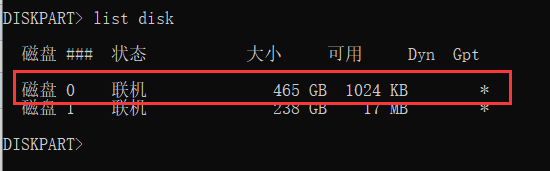
我们看看我们有几个卷,磁盘那个图可以看到一个650MB大小的EFI系统分区,其中卷5就是我们找的,因为我的Ubuntu EFI启动项在win10上,所以进入那个卷
【有用list partition查看可用区,操作partition进行修改盘符的,我试过,在我的电脑上会提示没有指定卷,所以,我就改用卷的方式操作】
list volume
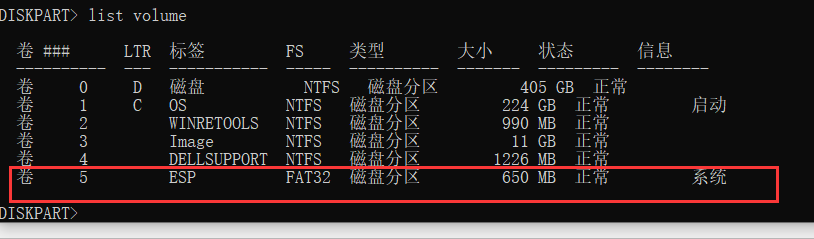
选择进入卷,给这个卷设置一个盘符,我设置的z,a~z都可以,不区分大小写,只要不和现有磁盘冲突就成
select volume 5
assign letter = z
remove letter = z(删除完EFI文件后记得将盘符删掉,这样我们就不会看到这个盘)
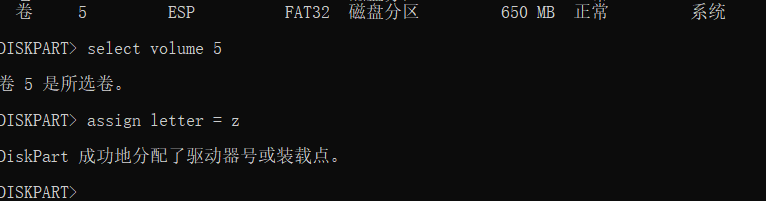
现在你在去文件管理器去看,就能看到C盘,但是你不能操作,因为它是系统盘,需要系统用户才能操作,点击继续也可能不行,我就不行
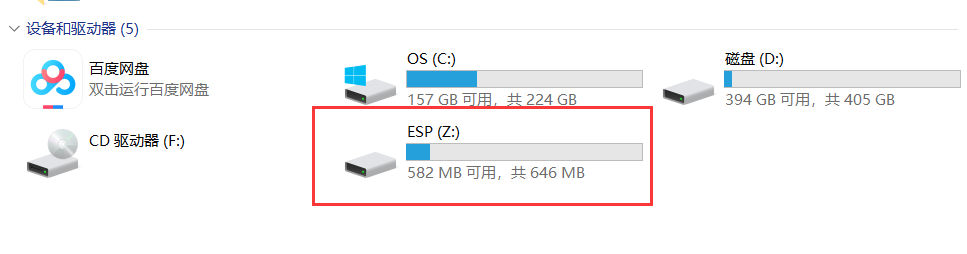
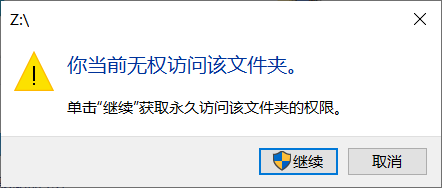
我看到的网上的说法,大多是新建一个文本文件,通过打开文件进入这个盘,然后删除里边的Ubuntu,但是我操作失败了,所以我打算用管理员账号进入系统进行修改,但是管理员账号默认是关闭的
以管理员身份打开cmd
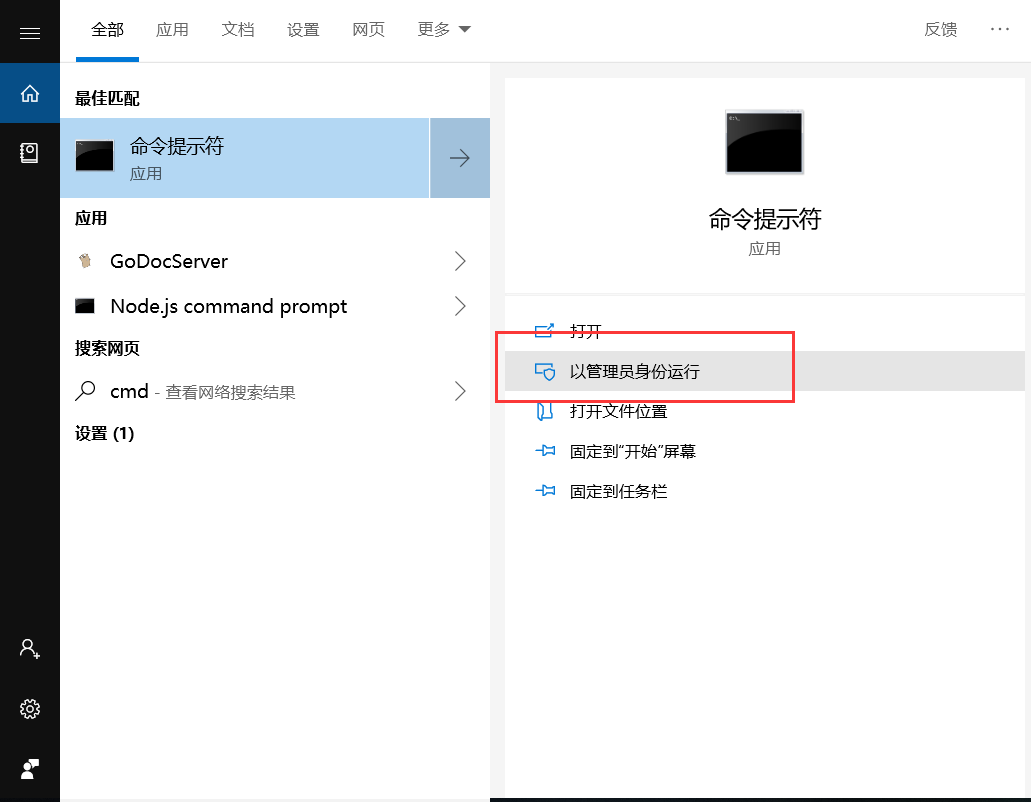
net user administrator /active:yes

操作成功,yes就是打开,no就是关闭,用完记得关闭账号
现在可以切换成管理员了,直接Ctrl+alt+delete,选择切换用户
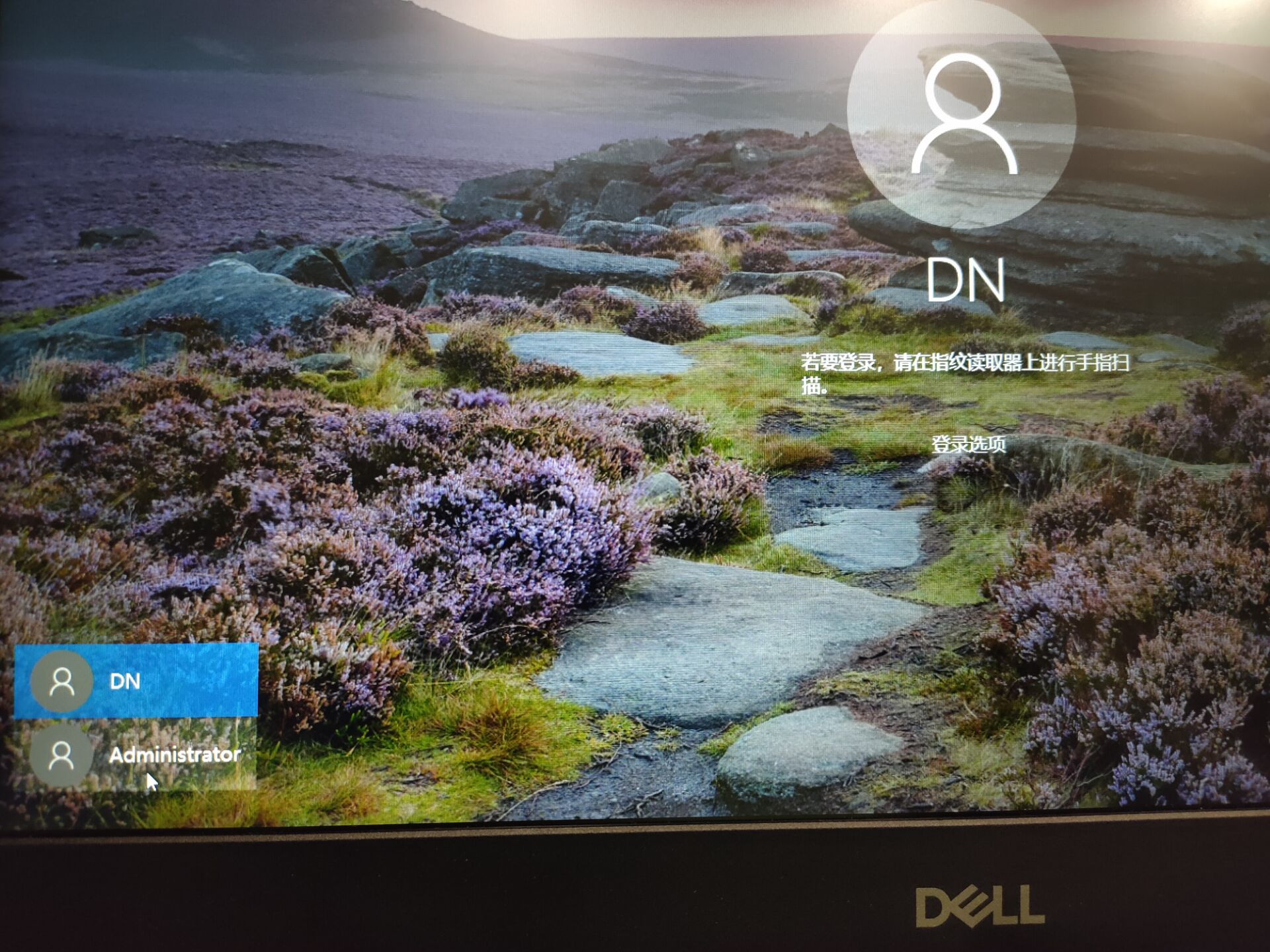
然后进入z盘的EFI文件,把里边的Ubuntu文件夹删除
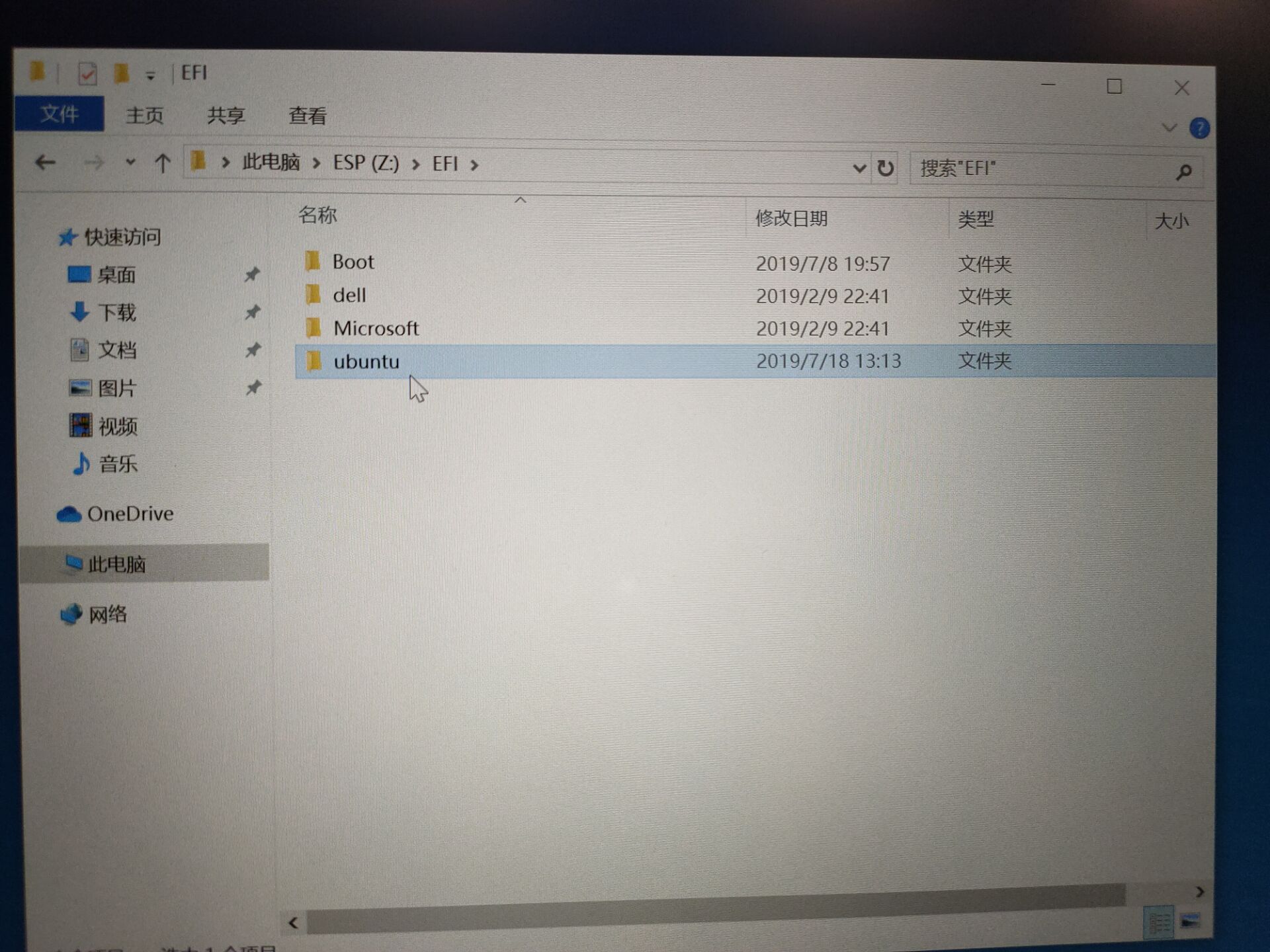
操作完记得,好了,我们把引导去掉了,现在你可以去格式化你的系统分区了